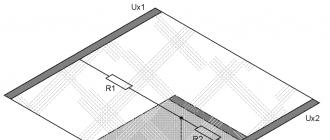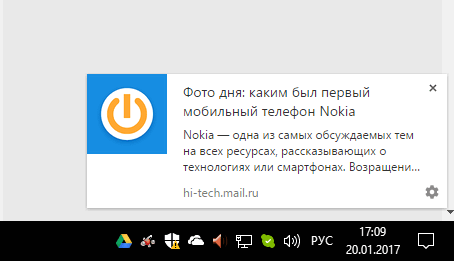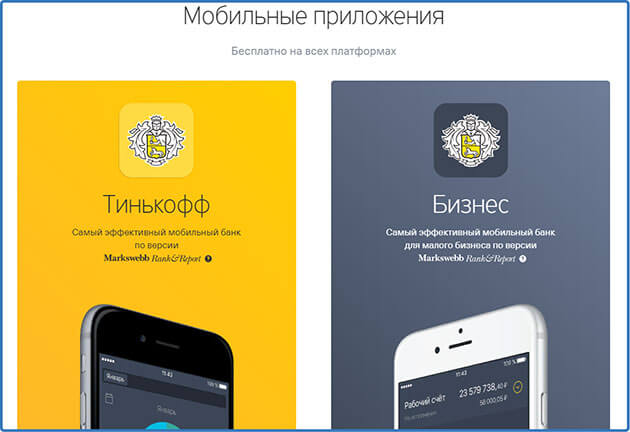Не приходят уведомления вконтакте, android
Содержание:
- Настройка уведомлений из ВКонтакте на компьютере
- Как включить и настроить сообщения в группе ВКонтакте
- Как отключить уведомления в ВК
- Технические моменты: ожидание и обновление
- Почему не приходят уведомления Вконтакте на айфоне
- Конвертация данных. Звуковые и видео файлы
- Удалять отправленные файлы из диалога
- Как переименовать запись в Диктофоне
- Отфильтровать новости с помощью списков
- Настройки уведомлений
Настройка уведомлений из ВКонтакте на компьютере
На ПК тоже возникают проблемы с отображением активности на нашей странице ВК. При этом даже после настройки и активации они просто прекращают появляться. Почему же оповещения не приходят? На этот раз дело может быть в системном сбое. Иногда, чтобы вернуть настройки, уведомления нужно явно выключить, а затем снова включить.
Что нужно сделать на сайте ВК:
- Нажмите курсором мыши на иконку своего профиля вверху и выберите пункт «Настройки»;
- В меню нажмите на «Уведомления»;
-
Первый блок, который расположен сверху — раздел с основными настройками уведомлений. Здесь каждый пункт важен, активируйте их, если хотя бы один будет отключен. Обязательно должен быть активным «Браузерные уведомления». Нажав по нему, нужно выбрать пункт «Все»;
- Активируйте другие пункты, которые расположены ниже: «Обратная связь», «События», «Другое». Каждый из пунктов в разделах можно настроить определённым образом. Нажав на него, появятся пункты: «Все», «Только важные», «Никто».
Даже если в браузере все настройки указаны верно, в нём всё равно могут не отображаться оповещения от ВКонтакте. Причиной может быть браузерное расширение для блокировки рекламы. Если оно есть, не спешите удалять, ведь его можно настроить, чтобы расширение блокировало всё, кроме уведомлений ВК.

Чтобы убедиться в том, почему именно блокировщик является причиной, попробуйте войти на свою страницу при помощи другого браузера. Для этих целей можно воспользоваться Firefox, Opera, Яндекс Браузер.
Попробуйте скачать официальное приложение для Windows, которое доступно в магазине Microsoft.
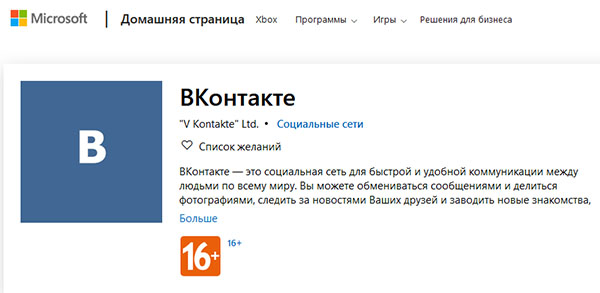
Клиент является браузером в социальную сеть ВК и позволяет получить доступ к своей странице на ПК с Виндовс напрямую без посредников в виде браузеров. Настроив его, на ПК будут также приходить уведомления, как и ранее.
Как включить и настроить сообщения в группе ВКонтакте
Инструкция по основным настройкам:
Включаем сообщения
Функция включается там же, где и все остальные — в Управлении сообществом.
Находим раздел «Сообщения», кликаем.
По умолчанию там стоит «Отключены», нажимаем, выбираем «Включены».
Функция работает, в группе появилась кнопка «Написать сообщение», продолжаем настройки.
Кто может отвечать на сообщения в группе ВКонтакте:
- владелец паблика;
- админ;
- редактор.
Как настроить приветствие
После включения функции появляется поле для приветствия. Его не обязательно заполнять, но все же лучше это сделать. Текст приветствия висит над окном диалога и является подсказкой для пользователя.
Что написать в приветствии — сначала нужно поздороваться, а потом оставить призыв к действию.
Примеры текста:
#1: Здравствуйте. Напишите нам, чтобы сделать заказ, узнать о наличии товаров или получить консультацию.
#2: Приветствуем! Какой вопрос вас интересует? Мы с радостью ответим.
Текст приветствия имеет ограничение в 200 знаков.
Как добавить кнопку сообщений в левое меню ВК
В настройках ставим галочку напротив пункта «Добавить в левое меню».
На личной странице в левом меню под всеми разделами появляется кнопка с названием группы.
Зачем нужно добавлять кнопку в левое меню — когда кто-то пишет в сообщения группы, напротив кнопки с названием паблика появляется количество входящих. Так вы сразу поймете, что вам написали именно в группу, а не на личную страницу, а еще не нужно будет специально заходить в группу, чтобы проверять наличие входящих.
P.S. А вот так отображается количество входящих на панели управления в паблике.
Виджет сообщений
Виджет сообщений — это виджет для сайта. Он позволяет посетителям сайта писать вам сообщения, не заходя в ВК и не заполняя формы с личными данными. При этом вы можете прислать ответ пользователю даже когда он покинул сайт, так как переписка ведется через API ВК. Диалог сохранится в сообщениях группы и можно будет через время его возобновить.
Виджет включается в том же разделе «Сообщения». Ставим галочку напротив пункта «Виджет Сообщений» — «Разрешить использование виджета». Также указываем текст, который будет в верхней части виджета. Ниже указываем текст, который высвечивается, если с момента ответа прошло более 30 минут. Еще ниже указываем домен сайта. Нажимаем «Сохранить».
Теперь заходим на VK Developers на страницу настроек виджета — https://vk.com/dev/CommunityMessages. Выбираем свою группу из выпадающего списка. Настраиваем, где будет располагаться виджет — в правом или левом нижнем углу, как будет раскрываться — со звуком или без, с текстовой подсказкой или без, сразу или через несколько секунд (максимум 120).
Останется скопировать код виджета и поставить его на сайт.
На странице настроек сразу можно увидеть, как будет выглядеть виджет для посетителя сайта.
Как писать сообщения от имени сообщества
Когда вам пишут в сообщения группы, ответ по умолчанию отправляется от имени сообщества, отдельно настраивать ничего не нужно. Но есть нюанс — вы не можете просто так написать первыми подписчику группы — можно только отвечать на входящие.
Как сделать короткий адрес для приглашения в диалоги
Будет намного лучше, если в ответе на комментарий указать короткую ссылку на диалог. При клике на нее сразу открывается диалоговое окно сообщества.
Чтобы пригласить человека к чату, используйте короткую ссылку вида vk.me/адрес сообщества.
Пример, как может выглядеть ваш ответ на комментарий:
- Подписчик: Здравствуйте, а можно точно такой халат, только с перламутровыми пуговицами?
- Вы: конечно, напишите нам в личку для заказа: vk.me/postiumru.
Время ответа на сообщения
Вы, наверняка видели в группах под кнопкой «Написать сообщение» время ответа. Вот, как это выглядит:
Время рассчитывается автоматически, как среднее на основе всех ответов за последнее время (за какой именно промежуток, ВК умалчивает). В ваших интересах, чтобы время ожидания было как можно меньше. Если под кнопкой будет надпись «Время ответа — 3 часа», вряд ли кто-то захочет оставлять сообщение.
На среднее время ответа влияет не только долгий ответ, но и непрочитанные сообщения, а также завершенные диалоги, где последнее слово осталось за пользователем, а не за вами. Чтобы это не влияло на цифру, в диалоге нужно отметить диалог, как отвеченный. Не нужно специально что-то писать в чате, чтобы последнее слово осталось за вами — просто отметьте галочки.
Лайфхак: когда под кнопкой написано короткое время ответа — 1 минута, 5 минут, скорее всего админ настроил автоответчик. Это тоже способ не испортить среднее время ответа и не сидеть 24 часа в сутки в ожидании входящих.
Это интересно: Как работать с хэштегами ВКонтакте
Как отключить уведомления в ВК
В социальной сети каждый владелец личного профиля может настраивать получение уведомлений по собственному усмотрению. Для внесения соответствующих настроек рекомендуется предварительно изучить актуальную информацию, чтобы в процессе не возникло никаких трудностей. Перед тем, как отключить уведомления в ВК, необходимо взвесить все плюсы и минусы данной возможности.
Как отключить уведомления ВКонтакте с компьютера или телефона
Необходимость в получении уведомлений о последних изменениях в профиле имеется далеко не у каждого пользователя социальной сети. Для отключения данной функции можно воспользоваться как мобильной версией, так и с помощью стационарного компьютера. После деактивации на почту перестанут приходить письма, содержащие последние события, происходящие в профиле.
Уведомления ВКонтакте можно отключить, выполнив следующие действия:
- Перейти в «Настойках» в раздел «Оповещения».
- В пункте «Оповещения на сайте» следует убрать звуковое сопровождение.
- В разделе «Оповещения по E-Mail « убираем галочку в чекбоксах напротив всех строк.
Можно просто в разделе «Частота оповещений» указать, что никогда не стоит оповещать. Любой из представленных способов актуален для решения подобного вопроса.
О входе с другого устройства
Разработчик не рекомендует отключать оповещение о том, что на страницу выполнен вход с другого IP адреса. Такой поход позволит вовремя среагировать на действия мошенников и изменить пароль.
Для включения данного уведомления необходимо:
- Перейти в «Настройках» в раздел «Уведомления».
- Передвинуть ползунок на ON напротив соответствующей строки.
Данное уведомление является отличной защитой от взломщиков.
О сообщениях
Для получения уведомления на поту о получении входящего сообщения, следует перейти в настройки и отметить в соответствующем разделе галочку напротив данного пункта
Обратите внимание, что на почту будет выслано не только уведомление о том, что пришло СМС, но и продублирован текст
От приложений
Самым назойливым уведомлением является приглашение в различные игры и приложения. Большинство пользователей специально отключают данную функцию. При необходимости можно настроить получение сообщений только от любимых разработчиков, что достаточно удобно для тех, кто принимает участие в игре.
Обо всех событиях
Перед тем, как отключить оповещения в ВК, следует внимательно изучить все возможные варианты деактивации. Если необходимо отключить все уведомления, то можно в настройках указать «Никогда не получать уведомления» что гораздо удобнее, чем вручную отмечать все варианты.
Как отключить уведомления о трансляциях в ВК
Надоедливым уведомлением является оповещение о прямых трансляциях, особенно если речь идет о владельцах аккаунтов с большим количеством друзей. В разделе «Оповещения» следует удалить галочку напротив соответствующей строки. К сожалению, разработчик не предусмотрел возможность выбора пользователей для получения оповещения о начале трансляций.
Как отключить уведомления ВК в Яндекс браузере
В ряде случаев возникает необходимость в деактивации оповещений, которые приходят из браузера. Чаще всего с подобной проблемой сталкиваются пользователи Яндекса. В таком случае необходимо:
- Перейти в «Меню» в раздел «Настройки».
- В пункте «Дополнительно» выбрать «Личные данные».
- В настройках содержимого переходим к уведомлениям и ставим отметку в чекбоксе напротив строки «Не показывать уведомления с сайтов».
После внесенных изменений пользователь не будет видеть оповещения от сайтов, в том числе и от социальной сети ВКонтакте. Можно просто выключить звук на устройстве или в настройках, чего для большинства пользователей вполне достаточно.
Достаточно перейти в настройки социальной сети с помощью андроида или ПК и удалить галочки в чекбоксах напротив соответствующих строк, как указано выше. Можно указать в настройках получения уведомлений – никогда не оповещать.
Технические моменты: ожидание и обновление
Ошибка сервера
В этом разделе попытаемся решить проблемы с пунктом №1 и 4. Что касается первого, то здесь все достаточно просто. Обновления и перегрузки системы – это временное явление, вам потребуется терпение и ожидание. Сколько продлятся такие неудобства? Все зависит от конкретной ситуации:
- Если проводятся большая доработка отдельных элементов сайта, то процесс займет до 8 часов. За это время будет выполнена перезагрузка отдельных модулей, наладка связей и проверка работоспособности. Чтобы отслеживать обновления, рекомендуем подписаться на официальную группу разработчиков в VK;
- Перегрузка сервера также может стать проблемным моментом для работы с уведомлениями. Сейчас разработчики снизили нагрузку на сайт, но иногда столкнуться с явлением, особенно летом, возможно. Решение одно, ожидание и надежда на самостоятельное исправление ситуации. В случае возникновения «красных ошибок», рекомендуем почистить кэш браузера.
Про приложения для работы в веб-среде отдельная история. Некоторые программы не поддерживают java-скрипты или просто заблокированы в глобальных настройках. Используйте другое программное обеспечение, сбросьте все до первоначальных значений или переустановите софта самой свежей версии. С этим разобрались, теперь переходим к параметрам для Вконтакте.
Почему не приходят уведомления Вконтакте на айфоне
В этой статье мы постараемся дать ответ на очень важный вопрос о том, почему не приходят уведомления Вконтакте на айфоне. Чтобы все работало точно, корректно, и Вы могли получать оповещения о самых разных событиях, происходящих на Вашей странице, требуется выполнить правильную и полную настройку своего аккаунта Vkontakte, а также правильную настройку своего гаджета с операционной системой IOS. Конечно же, можно, ничего не настраивать вовсе, но Вы, к сожалению, не всегда находитесь на своей странице или активно пользуетесь своим приложением Вконтакте. Несмотря на все это, Вы хотите постоянно быть со своими лучшими друзьями ВК на оперативной связи. А для этого подойдут уведомления или оповещения (лучше всего – звуковые). Получив такой сигнал, Вы почти сразу поймете, что с Вами хотят выйти на связь. При этом само приложение Вконтакте должно быть просто запущено. Вам вовсе не обязательно сидеть в нем постоянно. Ах да, Вы не должны отключать оповещения Вконтакте.
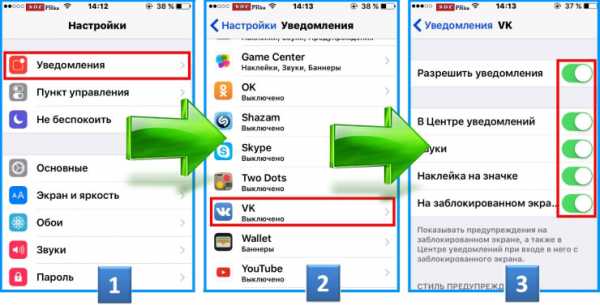
Допустим, что на Вашей странице или в группе наблюдается на данный момент какая-то активность пользователей, а Вы про это не знаете. В таком случае не нужно спешить во всем винить только лишь программу. Может такое быть, что у Вас сам смартфон настроен таким образом, что Вы не можете получать мгновенные сообщения от юзеров. Проверить настройку параметров своего айфона – это первое действие, которое Вы должны будете проделать, чтобы все правильно работало. Вам потребуется для этого зайти в настройки айфона (см. рисунок 1 вверху). Уже тут в самих настройках нужно отыскать пункт «Уведомления». Он расположен в самом верху окна. Касаетесь этого пункта меню настроек. При этом открывается окно 2 (рисунок вверху). В окне настройки уведомлений найдите Ваше приложение VK. Если Вы наблюдаете, что под названием VK слово «Выключено». Коснитесь данной ссылки и уже в следующем окне (3 – на картинке выше) передвиньте все переключатели в активную позицию. Все, можете проверять. Если уведомления после проделанного все еще не приходят, то в этом случае нужно приступать ко второму шагу – правильной настройке приложения ВК.
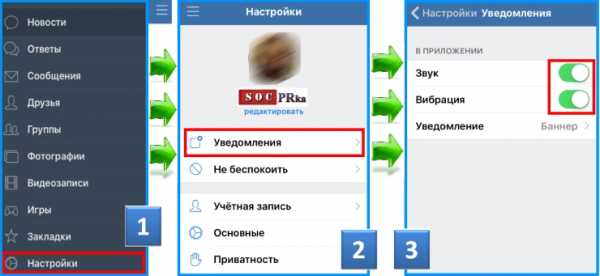
Зайдите в установленное приложение и коснитесь трех параллельных горизонтальных линий. Откроется меню приложения. В самом низу коснитесь пункта «Настройки», как показано на рисунке 1 выше. Далее в открывшемся окне (2) вверху опять же касаемся пункта «Уведомления». При этом открывается окно 3, в котором нужно передвинуть бегунки в положение ON. Если Вы все это проделали, но не помогло, то обновите приложение и свой IOS до актуальных версий. Также перезагрузите айфон. Если ничего не помогает, то просто ждите. Проблемы могут быть на самом сайте ВК.
Не приходят уведомления Вконтакте android
Кроме пользователей ИОС, есть и другая большая категория пользователей – это почитатели ОС Google Android. Многие из них тоже довольно часто сталкиваются с такой же проблемой – не приходят уведомления Вконтакте android. Путь или рецепт решения оной проблемы аналогичный, как и для обладателей Apple-устройств.
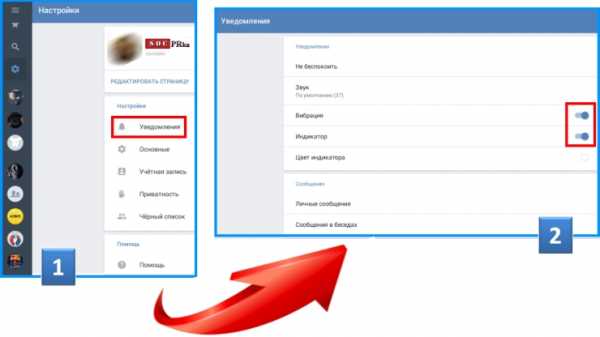
Первое – проверяете свой смартфон на правильность настройки показа уведомлений. Если там все настроено правильно, а уведомления все не приходят, то нужно , опять же, поэтапная настройка приложения, как показано на рисунках 1 и 2 чуть выше. Все настроили, а теперь по аналогии с айфоном, не забудьте обновить все, что только можно, и перезагрузить свой планшет или смартфон. Ведь если Вы имеете большую популярность Вконтакте, то у Вас огромное количество подписчиков Вконтакте, которые пишут много и часто. В этом случае уведомления просто незаменимы, ведь Вы будете всегда в курсе всего, что происходит с аккаунтом.
Перестали приходить уведомления Вконтакте
Если раньше с вашим аккаунтом все было хорошо и не наблюдалось никаких странностей, а теперь вдруг перестали приходить уведомления Вконтакте, нужно, во-первых – проверить свои настройки. Даже, если уверены, что Вы там ничего не изменяли. Это могли сделать Ваши близкие и не сказать Вам. Заходим на сайт, выбираем настройки, как видно из нижнего рисунка 1.

Дальше в окне 2 выбираете вкладку «Оповещения», как показано на рисунке вверху. В окне оповещений ставите все возможные галочки, сохраняете настройки и перезагружаете браузер. Если и это не помогло, можно попробовать почистить кэш и куки обозревателя и проверить компьютер на вирусы.
Конвертация данных. Звуковые и видео файлы
Удалять отправленные файлы из диалога
«ВКонтакте» не разрешает удалять из чужого диалога отправленные сообщения. Но вы можете делать это с прикреплёнными материалами: фотографиями, видео и даже аудиозаписями. Зачем? К примеру, чтобы не допустить просмотр случайно отправленного изображения. Или чтобы почистить интимную переписку с бывшим партнёром. Конечно, удаление материалов будет иметь смысл, если только их не успели просмотреть или, во втором случае, скопировать.
Чтобы уничтожить отправленную фотографию или видеоролик, достаточно открыть материал в переписке и кликнуть на «Удалить». Файлы, вставленные из вашего раздела с аудиозаписями, можно удалить только в этом разделе. А вот материалы, прикреплённые с помощью глобального поиска, изъять из диалога уже нельзя.
Кроме того, по официальной информации, можно удалять файлы, вставленные из раздела документов, но только если избавиться от них в первоисточнике. Причем пользователей предупреждают, что для исчезновения файлов может понадобиться некоторое время. Я ждал сутки — удалённые из раздела документов материалы по-прежнему остались в диалоге. Так что эта информация, скорее всего, устарела.
Ещё больше неочевидных возможностей «ВКонтакте» ищите в нашей .
Который уведомляет об обновлениях в избранных сообществах во «ВКонтакте». Передаём им микрофон.
Здравствуйте, меня зовут Денис, мне 20 лет. Изначально GroupsFeed.ru создавался как мое домашнее приложение, но со временем он перерос в нечто большее, стал новым средством для быстрого получения контента из групп во «ВКонтакте».
Все мы с вами читаем сообщества «ВКонтакте», неважно, новостные или просто развлекательные паблики, многие читают одновременно много групп. Раньше мне постоянно приходилось кликать по страницам «ВКонтакте» и вкладке «Мои новости», чтобы узнать новость или посмотреть классную публикацию
И однажды мне пришла в голову мысль: «А почему бы не делать это все в автоматическом режиме и показывать новые посты в виде уведомлений». Так и зародилась идея создания приложения GroupsFeed.
В тот же день я набросал схематичный дизайн на бумаге и начал писать код. На этом этапе к проекту присоединился мой друг, который помогал тестировать продукт. И вот, спустя ровно месяц, приложение было готово. Через несколько дней после этого все мои друзья уже пользовались GroupsFeed, тогда было принято решение сделать сайт и выложить проект в открытый доступ.
Теперь вам не надо постоянно находиться в ВК или любом его клиенте, вы можете быть в другой программе или с выключенным браузером, как только появляются новые посты в группах, приложение выводит их вам на экран в виде уведомлений. С помощью GroupsFeed вы экономите свое время и сразу переходите на сайт, если это новостной портал, или на страницу поста во «ВКонтакте». А также GF показывает все новые посты, которые появились с последнего вашего захода.
Через полторы недели после релиза GroupsFeed для Windows его скачали более 500 раз. Трафик рос, были положительные и отрицательные отзывы. Продукт совершенствовался, добавлялись новые функции и изменился интерфейс, но в какой-то момент нам стало этого мало, мы поняли, что хотим большего. У Windows-приложения есть некоторые недостатки — в частности, использование ресурсов системы и привязанность к самой OC. Нам не хватало универсальности, возможности использовать GroupsFeed с компьютера на любой операционной системе. Тогда появилась идея создать расширение для браузера Chrome.
Мы переработали систему обработки сообществ и создания ленты постов. Добавили несколько новых функций, которых нет в Windows-приложении. Немного изменили цветовую гамму. Теперь вы можете в три клика установить наше расширение и получать новые посты из любимых сообществ во «ВКонтакте».
На сегодняшний день наиболее приоритетными задачами являются:
1) доработка расширения под браузер Chrome;
2) адаптация приложения под Facebook и «Одноклассники»;
3) создание веб-приложения для браузера.
Инвестиции пока не привлекались, расходов нет, поскольку собственный сервер. Есть планы по монетизации. Мы против традиционных рекламных форматов, так что пытаемся придумать нечто новое.
Вконтакте есть возможность получать уведомления, когда пользователь или сообщество опубликовали новую запись. Таким образом, вы всегда будете знать, если человек или группа проявляет активность.
Сейчас я покажу вам, как это работает, и научу включать уведомления.
Как переименовать запись в Диктофоне
Наличие всех файлов в Диктофоне с именем « Запись» может быть неудобным, поэтому возможность переименовать их приветствуется. Самый простой способ сделать это, выбрав запись, которую вы хотите переименовать, а затем щелкнув или нажав кнопку « Переименовать» в нижней части окна.
В появившемся всплывающем окне введите название вашей записи и нажмите или нажмите « Переименовать» .
Вы также можете переименовать запись, щелкнув правой кнопкой мыши или нажав и удерживая ее, а затем выбрав « Переименовать» в контекстном меню.
Появится всплывающее окно, и вы можете вставить название записи по своему выбору и щелкнуть или нажать « Переименовать» .
Новое имя вашей записи отображается мгновенно.
Отфильтровать новости с помощью списков
Если вы подписаны на большое количество источников, то уследить за всеми публикациями может быть непросто. В таком случае вам пригодятся новостные списки. С их помощью можно объединять выбранные сообщества и друзей, чтобы получать от них публикации в отдельных вкладках. Таким образом можно сгруппировать новости по рубрикам, каждая из которых будет изолированным новостным потоком, посвящённым своей теме.

Чтобы создать такой список источников, перейдите в раздел «Новости» и нажмите на плюс в верхнем правом углу навигационного блока. В появившемся меню кликните на «Добавить вкладку». В следующем окне можете выбрать нужные сообщества и/или друзей и задать название списка. Новые вкладки появляются в навигационном блоке, где между ними можно легко переключаться. Настроенные на сайте списки будут доступны и в мобильном клиенте.
Настройки уведомлений
Как изменить настройки уведомлений для телефона
Важно! Настройки могут различаться в зависимости от модели телефона. За подробной информацией обратитесь к производителю устройства
- Откройте настройки телефона.
- Нажмите Приложения и уведомления Уведомления.
- Выберите настройки, которые хотите установить по умолчанию. Прокрутите до пункта «Уведомления на заблокированном экране» и выберите:
- Уведомления на заблокированном экране
- Уведомления, содержащие конфиденциальные данные
- Уведомления с конфиденциальными данными из рабочего профиля (этот параметр доступен, только если вы пользуетесь рабочим профилем)
- Нажмите Расширенные настройки и выберите:
- Скрыть беззвучные уведомления в строке состояния
- Разрешить откладывать уведомления
- Рекомендуемые действия и ответы
- Значок уведомления на значке приложения
- Звук уведомления по умолчанию
- Использовать сканер отпечатков для просмотра уведомлений
- Не беспокоить
- Выберите настройки, которые хотите установить по умолчанию. Прокрутите до пункта «Уведомления на заблокированном экране» и выберите:
Как изменить настройки уведомлений для отдельных приложений
Важно! Настройки могут различаться в зависимости от модели телефона. За подробной информацией обратитесь к производителю устройства
Вариант 1. В настройках устройства
- Откройте приложение «Настройки» на телефоне.
- Выберите Приложения и уведомления Уведомления.
- В разделе «Недавно отправленные» появится список приложений, которые недавно отправляли уведомления.
- Выберите Расширенные настройки.
- Вы можете полностью отключить уведомления для определенного приложения.
- Чтобы выбрать отдельные категории уведомлений, нажмите на название приложения.
Совет. Если на вашем устройстве нет раздела «Недавно отправленные», скорее всего, вы пользуетесь более ранней версией Android. В этом случае выберите Уведомления приложений и нажмите на название приложения. Вы можете включать и отключать уведомления, а также их значки и категории. Если у приложения есть категории, нажмите на одну из них, чтобы увидеть дополнительные настройки.
Вариант 2. В уведомлении
- Чтобы найти уведомления, проведите по экрану телефона сверху вниз.
- Нажмите на уведомление и удерживайте, а затем коснитесь значка «Настройки» .
- Задайте нужные настройки.
- Чтобы отключить все уведомления, нажмите Notifications off (Выключить уведомления).
- Выберите, какие уведомления вы хотите получать.
- Чтобы разрешить значки уведомлений, нажмите Расширенные настройки и включите их.
Вариант 3. В приложении
Параметры уведомлений доступны в настройках большинства приложений. Например, вы можете открыть меню настроек определенного приложения и выбрать звуковой сигнал для его уведомлений.
Как включить или отключить значки уведомлений
Важно! Настройки могут различаться в зависимости от модели телефона. За подробной информацией обратитесь к производителю устройства
- Откройте настройки телефона.
- Нажмите Приложения и уведомления Уведомления.
- Включите или отключите параметр Показывать значки уведомлений.
Как настроить сигналы уведомлений
Важно! Настройки могут различаться в зависимости от модели телефона. За подробной информацией обратитесь к производителю устройства
На некоторых устройствах Android можно выбрать, каким образом приложение должно вас уведомлять.
- Присылать оповещения. Вы услышите звуковой сигнал, на заблокированном экране появится сообщение, а в строке состояния будет показан значок приложения.
- Без звука. Уведомления будут приходить без звука и вибрации, но вы сможете открыть их список, проведя по экрану сверху вниз.
Вариант 1. В настройках устройства
- Откройте настройки телефона.
- Нажмите Приложения и уведомления Уведомления.
- В разделе «Недавно отправленные» нажмите на приложение.
- Выберите тип уведомления.
- Настройте нужные параметры.
- Выберите Оповещения или Без звука.
- Если вы хотите, чтобы уведомления появлялись в виде баннера, когда телефон разблокирован, включите параметр Всплывающее окно.
- Если выбран режим «Без звука», вы можете включить или отключить возможность сворачивать уведомления.
Вариант 2. В уведомлении
- Проведите по экрану сверху вниз, перетащите уведомление немного влево или вправо и нажмите на значок настроек .
- Выберите Оповещения или Без звука Применить.